2023-07-08 254

chrome 37正式版下载 谷歌浏览器37免费下载v37.0.2062.124
这款chrome 37正式版v37.0.2062.124是款很受用户们喜爱的浏览器,稳定性、运行速度和安全性都非常好,且界面简洁容易使用,拥有不容易崩溃,速度相当快,几乎隐身,搜索更为简单等优点,让网络浏览变得更快捷、更安全且更轻松,大家可以下载安装体验。
具体步骤如下:
1、点击屏幕右下角任务区的网络图标。

2、接下来请点击“网络和共享中心”选项。

3、然后在网络设置界面中,点击“更改适配器”选项。
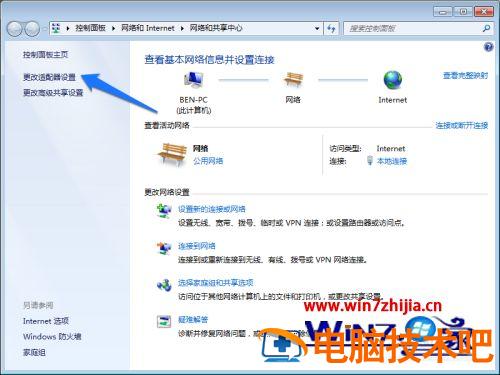
5、随后在网络连接窗口中,选中自己用于连接网络的网卡,点击右键并选择“属性”选项。
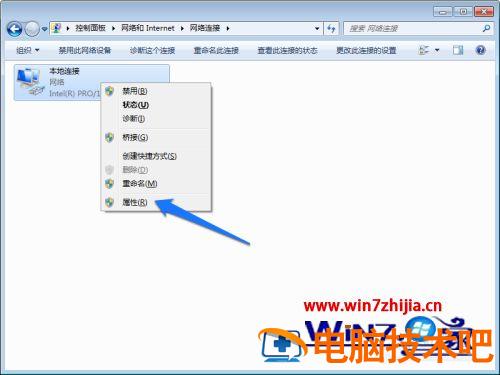
5、在网卡的属性窗口中,找到“TCP/IPV4”选项,双击打开它的属性。
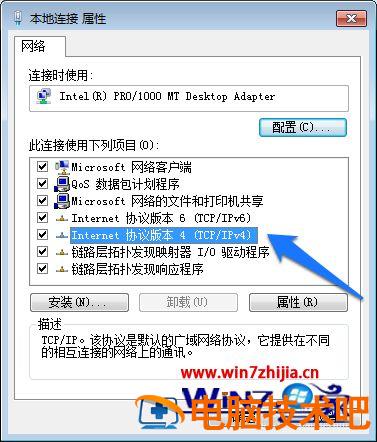
6、在“TCP/IPV4”属性中,为当前网卡手动配置一个 DNS 服务器地址,选择“使用下面的 DNS 服务器地址”选项。
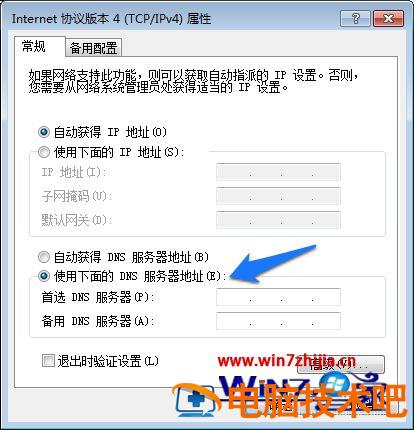
7、接下来在 DNS 服务器地址一栏输入四个8,即8.8.8.8这个 DNS 服务器地址,然后点击“确定”按钮。
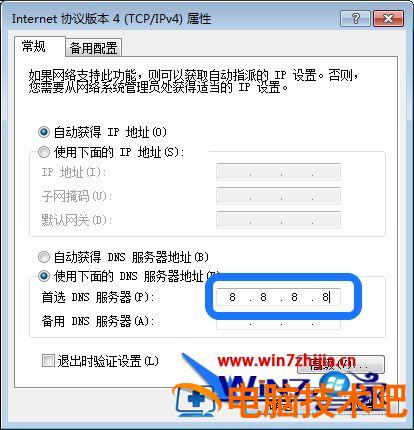
8、然后再点击“确定”保存设置。
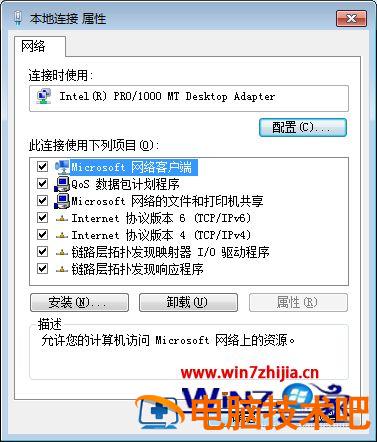
9、最后再尝试下载谷歌的 Chrome 浏览器,应该就可以很顺利的下载安装了。
以上便是下载谷歌浏览器下载不了的详细解决方法,有遇到相同情况的用户们可以按照上面的方法来解决,相信可以成功安装的。
原文链接:https://000nw.com/5854.html
=========================================
https://000nw.com/ 为 “电脑技术吧” 唯一官方服务平台,请勿相信其他任何渠道。
系统教程 2023-07-23
电脑技术 2023-07-23
应用技巧 2023-07-23
系统教程 2023-07-23
系统教程 2023-07-23
软件办公 2023-07-11
软件办公 2023-07-11
软件办公 2023-07-12
软件办公 2023-07-12
软件办公 2023-07-12
扫码二维码
获取最新动态
